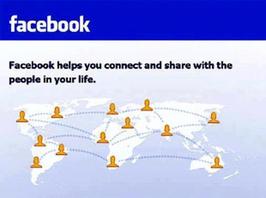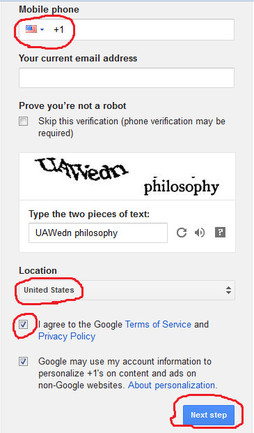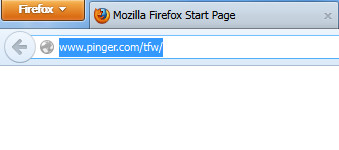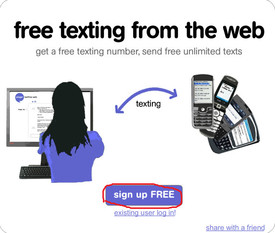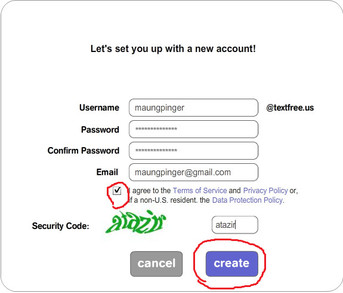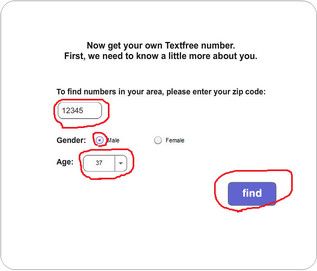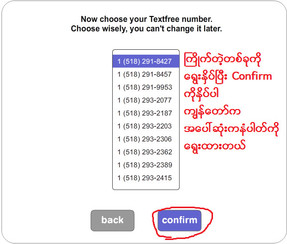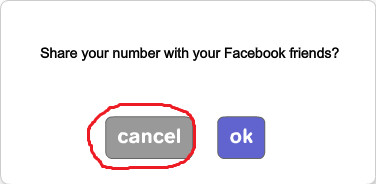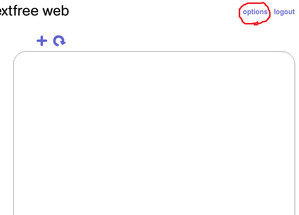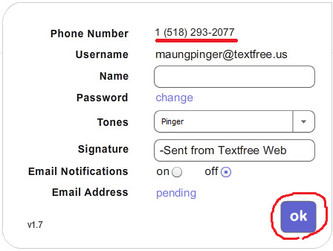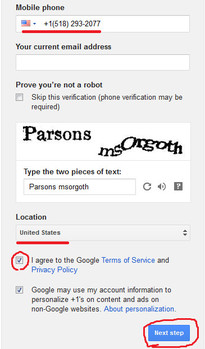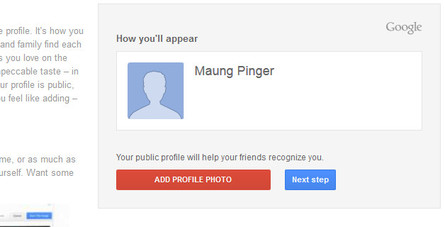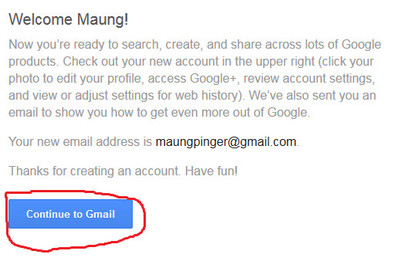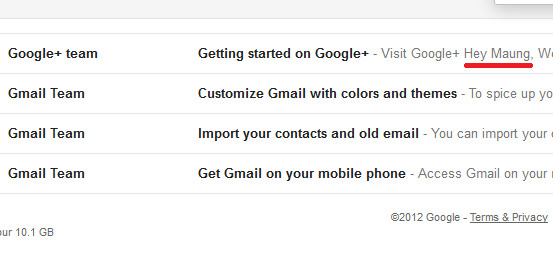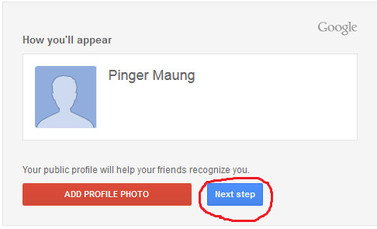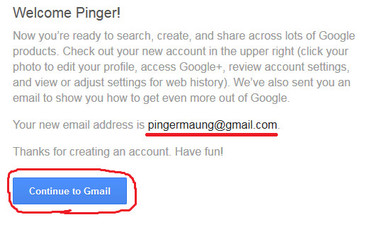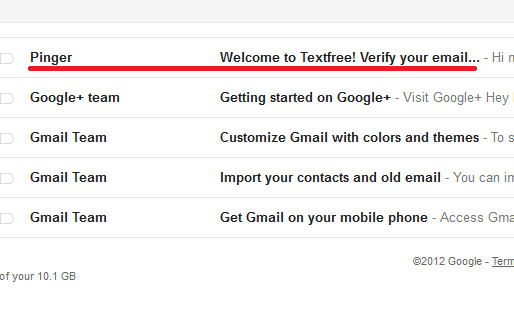IT Hunter ဆိုက္မွျပန္လည္ေ၀မွ်ထားျခင္းျဖစ္ပါသည္
ကၽြန္ေတာ္တို႔ျမန္မာႏိုင္သား အင္တာနက္သံုးစြဲသူေတြအေနနဲ႔ gmail အေကာင့္အသစ္ဖြင့္တာနဲ႔ ပတ္သက္ၿပီး စိတ္ကသိကေအာက္ သိပ္ျဖစ္ရပါတယ္ .. အေကာင့္တစ္ခုဖြင့္ဖို႔ ဖုန္းနံပါတ္ကလည္း သံုးခ်င္တိုင္းသံုးမရ .. google ရဲ႕ေျပာင္းလဲေနတဲ့ေပၚလစီေတြေၾကာင့္ ဖုန္းနံပါတ္မွမရွိရင္ gmail အေကာင့္ အသစ္ကို လံုး၀ဖြင့္လို႔မရေတာ့မယ္အတိုင္း သိပ္စိတ္ေလရပါတယ္ ..
gmail အေကာင့္အသစ္တစ္ခုကို ဖုန္းနံပါတ္မလိုပဲ အေက်ာ္အခြလုပ္ၿပီး ဖြင့္တဲ့နည္းကို ကၽြန္ေတာ္ Facebook Group ေတြထဲမွာ မွ်ေ၀ခဲ့ဖူးပါတယ္ ..
ျဖစ္ခ်င္ေတာ့ အဲဒီနည္းက အခု သံုးလို႔မဆင္မေျပေတာ့ဘူးျဖစ္သြားတယ္ .. (ကၽြန္ေတာ့္ရဲ႕ နည္းပညာပိုင္းဆိုရာ နိမ့္ပါးမႈေၾကာင့္လည္း အဲဒီနည္းနဲ႔ အဆင္မေျပတာ ျဖစ္ေကာင္းျဖစ္ႏိုင္ပါတယ္)
ကဲ .. အခုေတာ့ ေတာ္ေတာ္ေလးလည္း ေပ်ာ္စရာေကာင္းတဲ့အျပင္ အရာရာတိုင္းနီးပါးကို သိလွပါတယ္ဆိုတဲ့ Google ကို လွည့္စားၿပီး gmail အေကာင့္ေတြ လိုသေလာက္ဖြင့္ႏိုင္တဲ့နည္းေလးကို သူငယ္ခ်င္းေတြအတြက္ မွ်ေ၀ေပးလိုက္ပါတယ္ ..
ဒီနည္းက စိတ္ကူးေပါက္ရင္ ကိုယ္လိုခ်င္သေလာက္ အေကာင့္အသစ္ေတြကို တစ္ထိုင္တည္း ထိုင္ဖြင့္ေနလို႔ရတယ္ဗ် .. ၾကာလာရင္ ကိုယ္လိမ္သမွ်ခံေနရွာတဲ့ google ကို သနားလာမိလိမ့္မယ္ ..
ကဲ .. စလိုက္ၾကစို႔ ..
အရင္ဆံုး သူငယ္ခ်င္းတို႔ရဲ႕ Browser မွာရွိတဲ့ History ေတြအကုန္လံုးကို ရွင္းပစ္လိုက္ပါ (History ေတြပဲေနာ္ Bookmark ေတြကိုေျပာတာဟုတ္ဘူး) မရွင္းရင္လည္းရပါတယ္ .. တစ္ခါတစ္ခါ History ေတြေၾကာင့္ google က လိမ္ရခက္သြားတတ္လို႔ပါ ..
ကဲ .. အဆင္သင့္ျဖစ္ၿပီဆိုရင္
www.gmail.com ကိုသြားၿပီး Create an account ကိုႏွိပ္ပါ (ဒါကေတာ့ မဆန္းပါဘူး gmail အေကာင့္ဖြင့္ဖူးသူတိုင္း ဒီအဆင့္ရဲ႕ေနာက္ပိုင္းအဆင့္ေတြကိုေရာ သိပါတယ္)
အေကာင့္အသစ္ဖြင့္မယ့္ Form က်လာၿပီဆိုရင္ အဲဒီထဲမွာ ကိုယ္လိုခ်င္တဲ့နံမည္ကို ထည့္ၿပီး ျဖည့္စရာရွိတာေတြကို ျဖည့္လိုက္ပါ .. email လိပ္စာထည့္ရတဲ့ေနရာမွာ လိပ္စာတူရွိေနရင္ အဆင္ေျပတဲ့တစ္ခုကို ေျပာင္းေပးရမွာပါ .. (ဒါကလည္း လုပ္႐ိုးလုပ္စဥ္ပါပဲ)
အဲဒီလို အေကာင့္သစ္အတြက္ Form ကိုျဖည့္တဲ့ေနရာမွာ မျဖစ္မေနလုပ္ရမွာက mobile phone နဲ႔ Location ရဲ႕အကြက္ေတြမွာ United States ကိုမျဖစ္မေန ေရြးေပးထားဖို႔ပါ .. ေအာက္မွာ ပံုနဲ႔ျပထားပါတယ္
အဲဒီထဲက mobile phone ေအာက္ကအကြက္ထဲမွာ United States ရဲ႕အလံတံဆိပ္ေဘးမွာ +1 ဆိုၿပီး ေပၚေနတာေလးကို သတိထားမိမွာပါ .. အဲဒီ +1 ေလးရဲ႕ေနာက္မွာ နံပါတ္တစ္ခ်ိဳ႕ ႐ိုက္ထည့္ရမွာမို႔ သတိထားမိေအာင္လည္း ေျပာထားတာပါ .. သူျဖည့္ခိုင္းတဲ့ စာလံုးႏွစ္လံုးျဖည့္တာေတြ I agree to .. ရဲ႕ေရွ႕မွာ အမွန္ျဖစ္ေလးတပ္တာေတြကို လုပ္ထားပါ .. Next step ကိုေတာ့ မႏွိပ္ေသးပါဘူး +1 ရဲ႕ေနာက္မွာ ထည့္ဖို႔ ဖုန္းနံပါတ္ေလး သြားေတာင္းရဦးမွာမို႔ပါ ..
ကဲ .. ဘယ္မွာသြားေတာင္းမလဲ .. အမ်ားႀကီးရွိတယ္ .. (Free ေနာ္ ..)
သူငယ္ခ်င္းတို႔ရဲ႕ Browser ကို Tab အသစ္တစ္ခုထပ္ဖြင့္လိုက္ပါ ..
ပြင့္လာတဲ့ tab အသစ္ရဲ႕ Address Bar မွာ
www.pinger.com/tfw/ လို႔႐ိုက္ထည့္ၿပီး Enter ေခါက္လိုက္ပါ
ေအာက္ကပံုအတိုင္း Website တစ္ခုဖြင့္လာပါလိမ့္မယ္ ..
အဲဒီထဲက Sing Up Free ကိုႏွိပ္ေပးလိုက္ရင္ ေအာက္ကပံုအတိုင္းပြင့္လာပါမယ္
အဲဒီထဲက ျဖည့္ရမယ့္ေနရာေတြမွာ အဆင္ေျပသလိုလိုက္ျဖည့္ေပးပါ .. email ေနရာမွာေတာ့ အေစာပိုင္းက သူငယ္ခ်င္းတို႔ gmail အေကာင့္သစ္ Form မွာ ထည့္ထားတဲ့ email လိပ္စာကို ထည့္ေပးလိုက္ပါ . (တစ္ကယ္ေတာ့ စိတ္ကူးထဲရွိရာ email လိပ္စာကို ထည့္ေပးလိုက္လို႔ရတယ္)
ၿပီးရင္ I agree to ... ရဲ႕ေရွ႕မွာ အမွန္ျဖစ္ထည့္ သူ႐ိုက္ခိုင္းတဲ့စာလံုးကို မွန္ေအာင္႐ိုက္ထည့္ေပးၿပီး Create ကိုႏွိပ္ေပးလိုက္ (ေျပာထားဦးမယ္ username ေနရာမွာ စာလံုးအေသးေတြပဲထည့္ရမယ္ 16 လံုးထက္လားမသိဘူး မေက်ာ္ရဘူး) .. Create ကိုႏွိပ္ၿပီးရင္ နံမည္တူတာတို႔ password ႏွစ္ခုမကိုက္တာတို႔ သူ႐ိုက္ထည့္ခိုင္းတဲ့စာလံုး မွားတာတို႔ျဖစ္ရင္ ေနာက္ထပ္ျပန္ျပင္ေပးရပါတယ္ ..
ကဲ .. Create ကိုႏွိပ္ၿပီး အဆင္ေျပသြားၿပီဆိုရင္ေတာ့ ေအာက္ကပံုေလးတက္လာပါမယ္ ..
အဲဒီထဲက ကၽြန္ေတာ္ 12345 လို႔ျပထားတဲ့ေနရာမွာ အဲဒီအတိုင္း႐ိုက္ထည့္ (တစ္ျခားဂဏန္း ၅ လံုး လည္းရေတာ့ရတယ္ error တက္တာမ်ားတယ္ .. ဒါေၾကာင့္ 12345 ကိုပဲ ႐ိုက္ထည့္လိုက္ပါ)
Gender ေနရာမွာ က်ား/မ ႀကိဳက္တာေရြးၿပီး အမွတ္တပ္ေပး Age ေနရာမွာ ႀကိဳက္တဲ့အသက္ကို ေရြးေပး (၁၃ ႏွစ္ေအာက္ေရြးမိရင္ Error တက္လာတတ္ပါတယ္)
ၿပီးရင္ေတာ့ Find ကိုႏွိပ္ေပးလိုက္ပါ .. ေအာက္ကပံုအတိုင္းေပၚလာပါမယ္ ..
အဲဒီလို က်လာတဲ့ ဖုန္းနံပါတ္ေတြထဲက ကိုယ္ႀကိဳက္တဲ့ တစ္ခုကို ကလစ္ေပးၿပီး Confirm ကိုႏွိပ္ေပးလိုက္ပါ .. (မအားေတာ့တဲ့ နံပါတ္ျဖစ္ေနတယ္ဆိုရင္ ေနာက္တစ္ခုကိုေျပာင္းၿပီး ကလစ္ Confirm ကိုထပ္ႏွိပ္ ..) ကၽြန္ေတာ္က အေပၚဆံုးကနံပါကိုေရြးၿပီး Confirm ကိုႏွိပ္လိုက္တာ အဆင္မေျပလို႔ တစ္ခုၿပီး အဲဒီလိုေရြးသြားလိုက္ေတာ့ 1(518) 293-2077 ဆိုတဲ့ ေလးခုေျမာက္က ဖုန္းနံပါတ္ကိုရလိုက္တယ္ ..
ကဲ .. ဖုန္းနံပါတ္အလြတ္တစ္ခုကိုရလို႔ Confirm ကိုႏွိပ္ၿပီး ေနာက္တစ္ဆင့္တက္သြားရင္ ေအာက္ကပံုအတိုင္းပြင့္လာပါမယ္ ..
အဲဒီထဲက Cancle ကိုႏွိပ္ေပးလိုက္ရင္ ေအာက္ကပံုေလးပြင့္လာပါမယ္ . ( cancel ကိုပဲ ႏွိပ္ရမွာပါ ok ကိုသြားႏွိပ္ရင္ တိုင္ပတ္ၿပီေနာ္)
အဲဒီထဲက ညာဖက္အေပၚေထာင့္နားက options ကိုႏွိပ္လိုက္ရင္ ေအာက္ကပံုအတိုင္း ပြင့္လာပါမယ္ ..
အဲဒီထဲက အေပၚဆံုးမွာရွိတဲ့ ဖုန္းနံပါတ္ထဲက 1 ကိုခ်န္ထားခဲ့ၿပီး ေနာက္ကနံပါတ္ေတြကို
ေကာ္ပီကူးယူလိုက္ၿပီး ok ကိုႏွိပ္ေပးလိုက္ပါ .. ဖုန္းနံပါတ္တစ္ခုကို အသံုးျပဳခြင့္ရပါၿပီ ..
(gmail form မွာက +1 ဆိုတာေလး ပါၿပီးသားေလ . ဒါေၾကာင့္ 1 မလိုဘူး)
နံပါတ္ကို ေကာ္ပီယူၿပီးၿပီဆိုရင္ေတာ့ gmail အေကာင့္ဖြင့္ဖို႔ Form ျဖည့္ထားတဲ့ tab ကိုျပန္လာပါ ..
အဲဒီထဲက mobile phone ဆိုတဲ့အကြက္ထဲက +1 ေနာက္နားပါကပ္ၿပီး ကလစ္ေပးလိုက္ပါ .. ၿပီးရင္ ေကာ္ပီယူလာတဲ့ ဖုန္းနံပါတ္ကို Paste (ctrl + V ) လုပ္လိုက္ပါ .. ေအာက္မွာကၽြန္ေတာ္ရခဲ့တဲ့ နံပါတ္ကို ထည့္ျပထားပါတယ္ .
အဲဒီထဲမွာ +1 ရဲ႕ေနာက္မွာ ကြင္းစကြင္းပိတ္နဲ႔ ဂဏန္းပဲရွိတာကို သတိျပဳပါ .. +1 ရဲေနာက္မွာ space bar တစ္ေနရာမွမျခားပဲ ေကာ္ပီယူလာတဲ့ ဖုန္းနံပါတ္ကို ထည့္လိုက္တာျဖစ္ပါတယ္(ဒီဖုန္းနံပါတ္ ထည့္တဲ့ေနရာမွာ မွားရင္ ဂြမ္းပါၿပီ)
I agree မွာ အမွန္ျခစ္တပ္ထားမထား ျပန္စစ္ပါ .. Location မွာ United States ဟုတ္မဟုတ္ ေသခ်ာစစ္ပါ ..
အားလံုးမွန္ၿပီဆိုရင္ေတာ့ Next step ကို ႏွိပ္ေပးလိုက္ပါ .. ေအာက္က ပံုေလး ပြင့္လာတာကို ေတြ႕ရလိမ့္မယ္
အဲဒီထဲက Next step ကိုႏွိပ္လိုက္ .. ေအာက္ကအတိုင္းပြင့္လာမယ္
အဲဒီထဲက Continue to Gmail ကိုႏွိပ္ .. ေအာက္မွာဘာပြင့္လာသလဲၾကည့္လိုက္ပါ
mail အေကာင့္အသစ္တစ္ခု ေသခ်ာေပါက္ ပိုင္သြားၿပီကြ ..
ျပင္းေနၿပီလားဗ် .. မေျပင္းေသးရင္ .. အဲဒီအေကာင့္ကို Sign Out လုပ္ၿပီး ထြက္လိုက္ပါဦး ..
ၿပီး ရင္ .. Gmail အေကာင့္ အသစ္ဖြင့္တဲ့အဆင့္ကိုပဲ အစကေနျပန္သြားပါ ..
အေကာင့္သစ္အတြက္ျဖည့္ရမယ့္ Form မွာ အဆင္ေျပသလိုျဖည့္ၿပီး mobile phone အကြက္ထဲမွာ United States ကိုေရြး +1 ရဲ႕ေနာက္မွာ ေစာေစာက သံုးခဲ့တဲ့ ဖုန္းနံပါတ္ကို ျပန္ၿပီးထည့္
Location ေနရာမွာလည္း United States ကိုျပန္ေရြး
သူျဖည့္ခိုင္းတဲ့ စာလံုးႏွစ္လံုးကို ႐ိုက္ထည့္
I agree to .... ရဲ႕ေရွ႕မွာ အမွန္ျခစ္တပ္
Next step ကိုႏွိပ္ ..
ဟိုက္ ... ေနာက္ထပ္ အေကာင့္အသစ္ခု ထပ္ရျပန္ေရာဟ ..
ဗ်ာ .. တတိယေျမာက္အေကာင့္လား ... ေတာ္ေရာေပါ့ဗ်ာ .. ဘာဖုန္းမွလည္း မသံုးပဲ google ဆီက ဘတ္ကီးျပၿပီးယူလိုက္တာ .. တတိယေျမာက္အေကာင့္ေရာက္ရင္ေတာ့ google က သူငယ္ခ်င္းကို သတိထားမိသြားၿပီး Verification Code ေတာင္းလာပါလိမ့္မယ္ .. ဟုတ္ကဲ့ .. မျဖစ္မေန ရခ်င္ရင္ေတာ့ ဒီပို႔စ္ႀကီးရဲ႕ အစအဆံုးျပန္လုပ္ေပါ့ဗ်ာ ..
ႀကိဳက္သေလာက္ လုပ္လို႔ရပါတယ္ ..
ဟို Pinger မွာဖြင့္ထားခဲ့တဲ့ tab ကိုေတာ့ ပိတ္ခ်င္ပိတ္ပစ္လိုက္ .. ေလွ်ာက္ကလိခ်င္ေသးရင္ ကလိလိုက္ဦး .. ကၽြန္ေတာ္တို႔က သူ႕ကို ဖုန္းနံပါတ္ေလး ခဏေလာက္ သြားငွား႐ံုပဲ သံုးလိုက္တာေလ ..
တစ္ခုခုမရွင္းတာတို႔ရွိလာခဲ့ရင္ ျပန္ေျပာပါဗ်ာ ..
အဆင္မေျပစရာ Error ေတြ ေတြ႕လာရင္လည္း ကၽြန္ေတာ့္ကို ျပန္ၿပီး မွ်ေ၀ၾကပါဦး
ကဲ .. gmail အေကာင့္ေတြ တစ္ေလွႀကီး ျမန္မာႏိုင္ငံသား သူငယ္ခ်င္းအေပါင္း ေပ်ာ္ရႊင္ႏိုင္ၾကပါေစဗ်ာ .
နည္းပညာလမ္းေၾကာင္းေပၚကသူငယ္ခ်င္းအားလံုးကို ေလးစားခင္မင္လွ်က္